VMWare Workstation 11的安裝
不多說,直接上乾貨!
說白了
VMWare Workstation是收費的!
VMware Player 和 VirtualBox是免費的!
虛擬機器軟體可讓你在一個作業系統上直接執行的多個不同的虛擬作業系統,譬如可在 Windows 8.1 上執行 Ubuntu 或 Win7 等。免費的 VMware Player 和 VirtualBox 現在均已完美支援 Win8.1 了,而收費的 Workstation 版本當然也不例外。
VMware
Workstation 的功能相對免費的 VMWare Player 要豐富不少,VMware Workstation 10 完美支援 Windows 8.1,這次擁有官方簡體中文介面了,支援USB
3.0,OpenGL for Linux Guests,WSX,Hyper-V和影象效能得到提高。而且還可以共享、加密虛擬機器;在其他電腦、平板、手機上,甚至是web瀏覽器上遠端使用虛擬機器等……
關於 VMWare Workstation:
另外,VMware Workstation 可在一部實體機器上模擬完整的網路環境,其優秀的靈活性對於企業的IT開發人員和系統管理員而言有著絕對的優勢,而在虛擬網路、實時快照、拖拽共享資料夾、支援PXE、WSX跨裝置訪問等方面的特點也使它成為IT高手們必不可少的工具。
可以說,VMWare Workstation 是消費級虛擬機器軟體中的當之無愧的老大,無論從效能上還是周邊的各種功能上都比其他產品要強大得多,如果你追求更全面的功能,更多的技術特性,那麼你一定要試試 Workstation。
支援Win與Linux下的 DirectX 9.0c、Shader Model 3 和 OpenGL 2.1 等3D加速
當然,強大豐富的功能也導致它的體積龐大臃腫,而且收費高昂(249美元),但對於大部分普通使用者來說,我更建議使用免費的
VMWare Player或者 VirtualBox,因為它們也已經支援包括
Win8 在內的最新的作業系統了,而且速度效能也很不錯。至於最後怎麼選擇,當然是要看你個人的使用需求了。虛擬機器軟體可讓你在一個作業系統上直接執行的多個不同的虛擬作業系統,譬如可在 Windows 8.1 上執行 Ubuntu 或 Win7 等。免費的 VMware Player 和 VirtualBox
VMware
Workstation 的功能相對免費的 VMWare Player 要豐富不少,VMware Workstation 10 完美支援 Windows 8.1,這次擁有官方簡體中文介面了,支援USB
3.0,OpenGL for Linux Guests,WSX,Hyper-V和影象效能得到提高。而且還可以共享、加密虛擬機器;在其他電腦、平板、手機上,甚至是web瀏覽器上遠端使用虛擬機器等……
VMWare Workstation 11 新特性:
VMware
Workstation 11 可以完美支援最新的微軟
Windows 8.1 作業系統,首次加入了官方簡體中文語言,不僅現在可以將 Windows 8.1 物理 PC 轉變為虛擬機器,而且效能也變得更加強大,譬如支援16核CPU,8TB SATA硬碟,64GB大容量記憶體;全新的虛擬SATA硬碟控制器;支援20個虛擬網路,USB3;改進了虛擬機器下程式和系統的啟動速度。
讓人驚喜的是,VMware Workstation 11 首次支援平板電腦,在平板電腦上安裝使用
VMware Workstation 11 虛擬機器還可以利用平板的加速度計,陀螺儀,指南針,光線感應器等硬體。並且,貌似這次還能支援多個顯示器,不過沒試過不清楚是真實顯示器還是可以支援虛擬顯示器……
關於 VMWare Workstation:
另外,VMware Workstation 可在一部實體機器上模擬完整的網路環境,其優秀的靈活性對於企業的IT開發人員和系統管理員而言有著絕對的優勢,而在虛擬網路、實時快照、拖拽共享資料夾、支援PXE、WSX跨裝置訪問等方面的特點也使它成為IT高手們必不可少的工具。
可以說,VMWare Workstation 是消費級虛擬機器軟體中的當之無愧的老大,無論從效能上還是周邊的各種功能上都比其他產品要強大得多,如果你追求更全面的功能,更多的技術特性,那麼你一定要試試 Workstation。
支援Win與Linux下的 DirectX 9.0c、Shader Model 3 和 OpenGL 2.1 等3D加速
當然,強大豐富的功能也導致它的體積龐大臃腫,而且收費高昂(249美元),但對於大部分普通使用者來說,我更建議使用免費的
VMWare Player或者 VirtualBox,因為它們也已經支援包括
Win8 在內的最新的作業系統了,而且速度效能也很不錯。至於最後怎麼選擇,當然是要看你個人的使用需求了。
前期部落格
安裝詳細流程:
1、點選下載好的安裝檔案後,啟動介面如下所示:

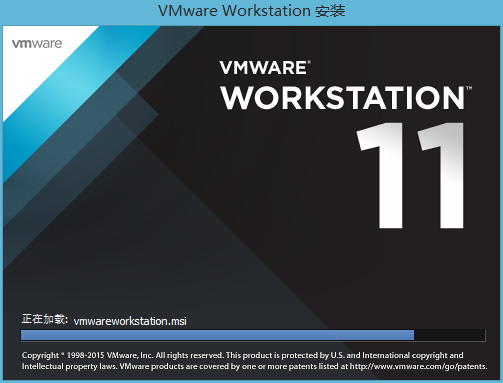
2、歡迎使用VMware Workstation安裝嚮導介面如下所示,點選“下一步”
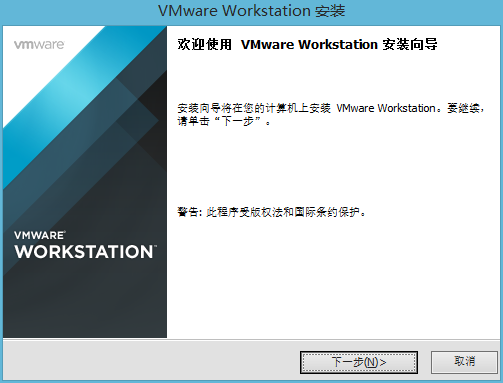
3、許可協議介面如下所示,選擇“我接受許可協議中的條款”後,選擇“下一步”

4、安裝型別介面如下所示,選擇“自定義”按鈕:

5、VMare Workstation功能介面,更改安裝位置和選擇安裝的功能後如下所示,我這裡選擇安裝在D:\Software\Vmare,可自行愛好設定,點選“下一步"
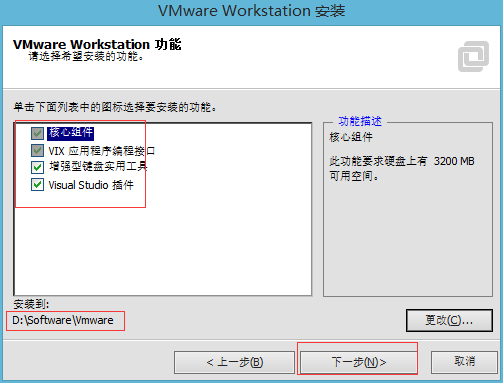
6、Workstation Server元件配置介面如下所示,保持預設的即可。點選”下一步“

7、軟體更新介面如下,我們不勾選”啟動時檢查產品更新“,以後需要時自行再更新,點選”下一步“

8、使用者體驗改進計劃介面如下所示,不勾選”幫助改善VMware Workstation(H) “,點選”下一步“
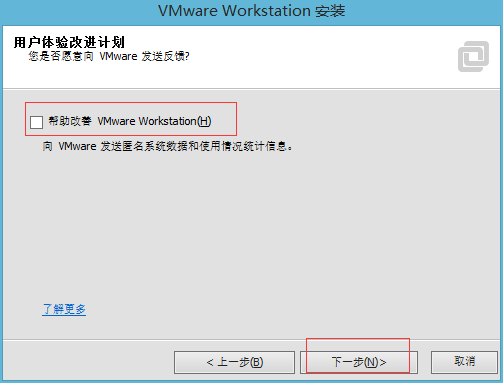
9、快捷方式介面如下,根據自己愛好,我這裡選擇”桌面“,點選”下一步“
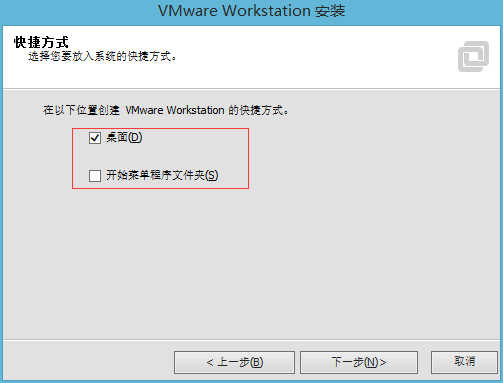
10、已準備好執行請求的操作介面如下,點選”下一步“
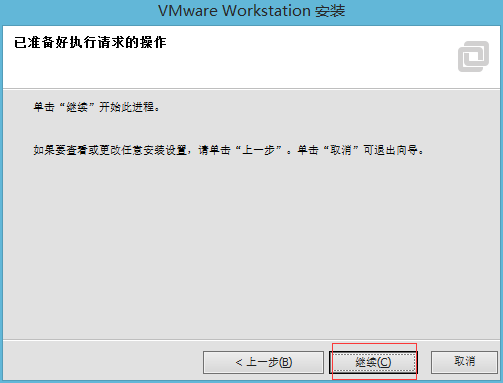
11、正在執行請求的操作介面如下,在這裡耐心等待幾分鐘

12、輸入許可證金鑰解密,輸入後,點選”下一步“
永久啟用的金鑰:1F04Z-6D111-7Z029-AV0Q4-3AEH8
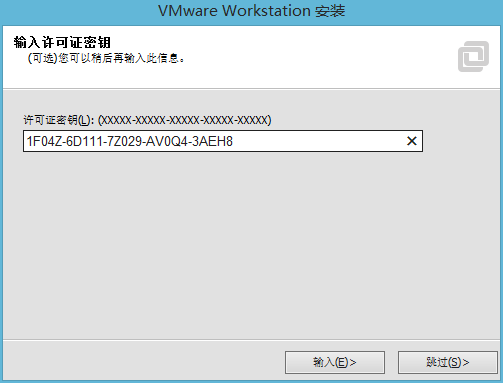
13、安裝嚮導完成介面,如下所示。點選“完成”。

到此,即VMware Workstation 11安裝成功!
歡迎大家,加入我的微信公眾號:大資料躺過的坑 人工智慧躺過的坑同時,大家可以關注我的個人部落格:
http://www.cnblogs.com/zlslch/ 和 http://www.cnblogs.com/lchzls/ http://www.cnblogs.com/sunnyDream/
詳情請見:http://www.cnblogs.com/zlslch/p/7473861.html
人生苦短,我願分享。本公眾號將秉持活到老學到老學習無休止的交流分享開源精神,匯聚於網際網路和個人學習工作的精華乾貨知識,一切來於網際網路,反饋回網際網路。
目前研究領域:大資料、機器學習、深度學習、人工智慧、資料探勘、資料分析。 語言涉及:Java、Scala、Python、Shell、Linux等 。同時還涉及平常所使用的手機、電腦和網際網路上的使用技巧、問題和實用軟體。 只要你一直關注和呆在群裡,每天必須有收穫
對應本平臺的討論和答疑QQ群:大資料和人工智慧躺過的坑(總群)(161156071)







相關推薦
(win7 64位系統)VMware Workstation 11安裝Mac OS X 10.10虛擬蘋果系統
步驟一完成後,開啟工作管理員,找到服務項,選擇按名稱排序,將框中四項全部停止執行然後開啟下載的外掛,解壓unlock203.zip檔案,找到 unlock203\win-install.cmd,右鍵以管理員身份執行,等待執行完即可。(完成這一步vmware才能識別OS X)。 3、Mac OS
Ubuntu 16.04下安裝VMware Workstation 11圖文教程
VMware workstation 是一個可以進行桌面操作的虛擬軟體。我們可以安裝該軟體用作沙箱,也可以執行一些只能在win系統的軟體。 1.因為從官方網站下載需要帳號密碼,所以我選擇在pchome上下載: http://download.pchome.net/system/sys
VMware Workstation 11 虛擬機器安裝Centos 6.*系統圖文教程
這篇文章主要介紹了VMware Workstation 11 虛擬機器安裝Centos 6.6系統,本文從VMware下載安裝到系統下載安裝,用詳細的圖文說明講解了每一步的操作,需要的朋友可以參考下。一,安裝VMware Workstation 11虛擬機器(下載:),開啟“
Ubuntu 14.04/14.10下安裝VMware Workstation 11圖文教程
用apt-get命令更新系統 $ sudo apt-get update $ sudo apt-get upgrade 從官方網站下載Workstation11(Bundle Script) $ wget https://download3.vmw
VMWare Workstation 11的安裝
不多說,直接上乾貨! 說白了 VMWare Workstation是收費的! VMware Player 和 VirtualBox是免費的! 虛擬機器軟體可讓你在一個作業系統上直接執行的多個不同的虛擬作業系統,譬如可在 Windows 8.1
VMware Workstation Pro12安裝RedHat6.4 64位
lsi 分享 south tex 圖形化界面 blank 一個 http 操作系統 1、打開VM12軟件,並新建一個虛擬機。 點擊 下一步。 默認即可,點擊 下一步。 選擇 稍後安裝操作系統(S)。 這一項,基本上都是默認的。點擊 下一步。 這裏 客戶機操作系統
VMware Workstation 11 搭建windows server 2012 之sql server 2012集群常見問題整理
額外 stat 獲得 系統 網絡 net .com scsi 支持 1、windows server 2012內置支持iSCSI發起程序無需額外安裝,iSCSI Software Target 可作為“文件和存儲服務”角色下的內置功能使用 2
VMware Workstation 下安裝CentOS 7.4 以及tools
自啟 images 但是 centos one 空間 啟動 保持 ide 軟件環境: 宿主機系統:windows 10 企業版 1703 VMware Workstation 版本:14 PRO 客戶機系統版本:CentOS 7.4 已管理員權限打開VMware Work
超簡單,通過Vmware Workstation 12安裝Red Hat Enterprise6.5
Vmware Workstation1 Red Hat Enterprise 準備環境:操作系統:Windows 7 /8/10 虛擬機軟件:Vmware Workstation 12鏡像文件:Red Hat Enterprise 6.5 x86_64.ISO 首先在Vmware Workstati
VMware Workstation 下安裝Centos6.5並且使用xshell遠程連接
Linux Centos6.5 VMware Workstation Xshell 實驗環境 :通過在VMware Workstation下安裝Centos6.5,並通過xshell遠程連接實驗目的 :實現xshell遠程連接Linux。實驗工具 : VMware Workstation、Ce
VMware workstation 14 安裝 iOS虛擬機
http 播放 fusion 實測 .html 驅動器 cpu version targe https://03k.org/vmware-macos.html https://jingyan.baidu.com/article/363872ec206a356e4ba16f3
在VMware Workstation中安裝Ubuntu Server 16.04.5圖解教程
用戶 ack 最終 con 技術 技術分享 網絡連接 png strong 最近要在Ubuntu中部署openstack,為了節省空間和內存,最終選擇了Ubuntu服務器。看了很多前輩和大佬的安裝教程,在這裏記錄一下我自己的Ubuntu Server 16.04.5的安裝過
聯想小新銳使用vmware workstation 14安裝虛擬機器
本人是W10系統,使用的是VMware 14 下載並安裝vmware workstation 14 西西軟體網下載地址:https://www.cr173.com/soft/823688.html 預設一直下一步,啟用碼網上有很多,我就隨便複製兩個 key: FF31K-AHZD1-H8
VMware Workstation的安裝以及Linux(Ubuntu)系統的安裝
最近開始學習Linux作業系統,對於我們初學者,怎麼安裝虛擬機器和Ubuntu確實很頭疼,下面是自己的一些成果,僅供參考。 一、VMware Workstation的安裝 VMware是最常用的虛擬機器,他面向企業和個人開發了多個版本,其中有一些需要使用者購買許可證,如VMware Work
Oracle 12cR1 RAC 在VMware Workstation上安裝(上)—OS環境配置
轉載:http://blog.itpub.net/26736162/viewspace-2132768/ 1.1 整體規劃部分 1.1.1 所需軟體介紹 Oracle RAC不支援異構平臺。在同
VMware Workstation 12 安裝最小化CentOS 6.8
在Windows系統中,若我們想要學習Linux的相關知識,我們一般都會在虛擬環境中安裝CentOS來進行Linux相關知識的學習。要安裝CentOS首先我們需要下載 CentOS-6.8-x86_64-minimal.iso ,可以在這裡下載 CentOS-6.8-x86_64-mi
VMware Workstation中安裝linux系統CentOS7
一、 VMware簡介: VMware是一個虛擬PC的軟體,可以在現有的操縱系統上虛擬出一個新的硬體環境,相當於模擬出一臺新的PC,以此來實現在一臺機器上真正同時執行兩個獨立的作業系統。 VMware的主要特點: 不需要區分或重新開機就能在同一臺PC上使用兩種以上的作業系統;
VMware Workstation 的安裝和使用VMware給虛擬機器安裝linux系統(超詳細)
VMware Workstation 是一個虛擬PC的軟體,利用VMware工作站,可以在現有的作業系統上虛擬出一個或多個新的硬體環境,相當於模擬出多臺新的PC,以此來實現在一臺機器上同時執行多個獨立的作業系統。 VMware 是一種常用的、功能強大的虛擬機器管理軟體,
VMware Workstation 11 中 Ubuntu 15.04 的使用共享資料夾時資料夾空白的問題
因為專案變動的原因,虛擬機器中原來的Ubuntu10.04更新到了15.04,同樣的設定好了之後,在/mnt/目錄下找不到hgfs資料夾,甚至連cdrom資料夾都沒有,搜尋網上的教程,嘗試去安裝open-vm-tools 和opem-vm-tools-dkms,然後使用m
(已解決)VMware Workstation Pro安裝CentOS7橋接解決上網問題:Network is unreachable
VMware安裝好CentOS7後(安裝時沒有設定網絡卡資訊),登入系統,進行ping測試,檢視是否可以上網: 提示connect:Network is unreachable,還不能上網,下面分2步解決此問題: 第一步:配置新增VMware的虛擬網路 這樣就打開了虛擬網
